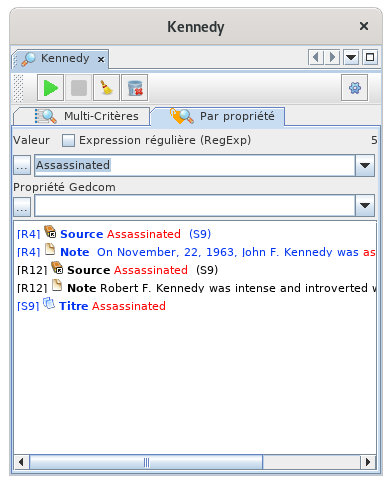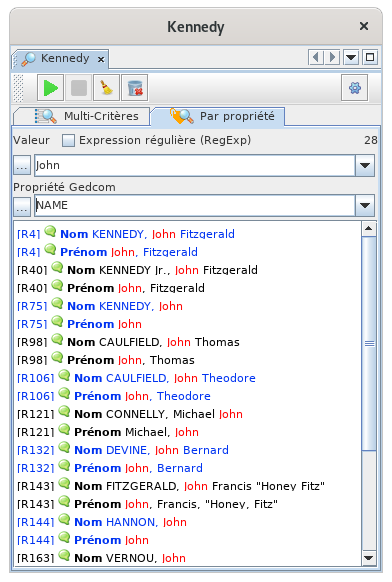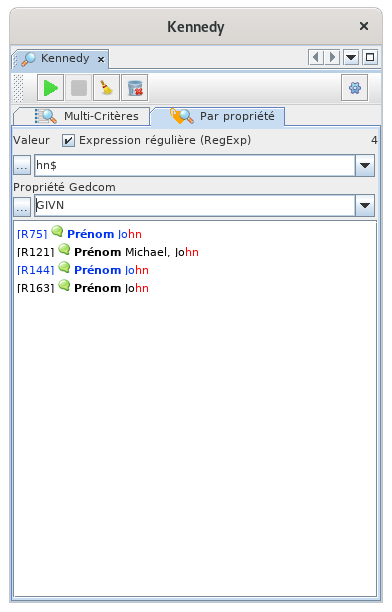Recherche avancée
La Recherche avancée est un fonction d'Ancestris permettant de sélectionner n'importe quelle information ou entité dans une généalogie en croisant plusieurs critères.
Le résultat de la recherche est une sélection d'entités de la généalogie.
Les entitésdonnées du résultat peuvent ensuite être exploitées dans d'autres outils d'Ancestris, en particulier être positionnées sur la carte géographique ou encore être exportées dans un fichier Gedcom spécifique.
Description
La fenêtre de recherche permet de chercher selon deux modes indépendants :
SelonOnglet Multi-critères- Recherche selon les critères prédéfinis
, - Parmi les individus
etdeleslafamillesgénéalogie, avec l'onglet Multi-critères Selon untype de donnée quelconque, danstoutes les entités, avec l'onglet Par Propriété
dansLe résultat de la recherche est une liste d'
entitésindividus(individus,- Recherche selon les critères prédéfinis
- Onglet Multi-critères
- Recherche selon un type de donnée quelconque
- Parmi toutes les
deuxpropriétésmodes.de la généalogie - Le résultat de la recherche est une liste de propriétés, regroupées par entité
Barre d'outils
La barre d'outils fonctionne de la même façon pour les deux modes de recherche.
Bouton Démarrer la recherche
Ce bouton lance la recherche d'après les critères saisis dans l'onglet visible, et affiche les résultats.
Le nombre de résultats trouvés figure en haut à droite du volet visible.
Bouton Arrêter la recherche
Ce bouton arrête le traitement lancé au moyen du bouton précédent si elle devait durer longtemps.
Bouton Effacer la recherche
Ce bouton efface remet à zéro les critères et les effaces tous.
Les critères précédemment saisis sont conservés dans les différents menus déroulants de chacun des deux onglets.
Bouton Effacer l'historique des critères de recherche
Ce bouton efface l'historique des les menus déroulants. Une demande de confirmation est faite avant d'effacer.
Bouton Changer les paramètres
Ce bouton ouvre la fenêtre Paramètres de recherche laquelle permet de régler les options suivantes.
- Le Nombre maximum de résultats affichés : limite le nombre de résultats aux 'n' premiers trouvés. La valeur est de 5000 par défaut.
- La case à cocher Respecter la casse force la recherche à respecter les majuscules et les minuscules.
Onglet Multi-critères
L'onglet Multi-critères permet de rechercher des individus ou des familles selon les critères prédéfinis affichés.
Les différents critères sont explicites.
Si plusieurs critères sont renseignés, toutes les conditions doivent être remplies.
Dans l'exemple ci-dessus, on recherche tous les individus nés entre 1910 et 1930, et ayant "US" dans leur profession, et mariés.
Si l'on veut inverser un ensemble de conditions, il suffit de cocher la case "Tous sauf".
VoletOnglet Par propriété
L'onglet Par propriété permet de saisirrechercher destoutes filtresles souspropriétés, ou données, de la formegénéalogie derépondant chaînesà alphanumériquesun contenuescertain dans telle ou telle propriété.critère.
Elle est divisée en deux zones, chacune d'elles comportant une lucarne de saisie pouvant se transformer en menu déroulant en corrélation avec l'historique, sur le modèle de celles des critères Nom et Prénom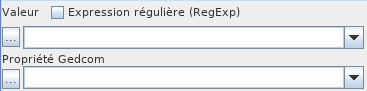
.
Zone Valeur du critère
La zone Valeur contient les éléments suivants.
laLelucarnechamp permet desaisiesaisirpermettantled'entrercritèreladevaleurrecherche.souhaitée ;C'est une chaîne de caractère.- La case à cocher Expression régulière, lorsqu'elle est
validécochée,...demande à Ancestris d'interpréter le critère comme une expression régulière. Voir les exemples dans la section Utilisation. - Le menu déroulant "...", situé à
gauchegauche,deproposelaleslucarne,principalepermetexpressiond'ajouter à la valeur certains caractèrégulièresspéciaux.utilisées.
Zone Propriété Gedcom
La zone Propriété Gedcom contient les éléments suivants.
laLelucarnechamp permet desaisiedonnerpermettantled'entrernom de la propriétéGedcomGedcom,souhaitéeou(exclusivementétiquette,soussur laquelle laformerecherched'undoittag) ;s'effectuer- Le menu déroulant "...", situé à
gauchegauche, permet de choisir parmi les propriétés fréquemment utilisées.
Liste des résultats
La liste des résultats s'affiche en alternance de couleur par entité, pour mieux repérer les différentes lignes d'une même entité, en particulier pour les résultats de la lucarne,recherche permetpar propriété.
Chaque résultat est cliquable et affiche l'entité correspondante dans les éditeurs.
Comme il est dit en haut de sélectionnercette page, la liste est exploitable dans d'autres vues et outils :
- Dans la Vue géographique pour visualiser les entités trouvées sur la carte géographique.
- Dans la fonction Enregistrer sous pour faire un extrait de fichier Gedcom.
- Dans la fonction Rechercher / Remplacer pour faire un remplacement de texte ciblé.
Utilisation
La recherche Multi-Critères est assez explicite. Vous en avez un exemple en haut de cette page. Nous ne détaillons pas plus.
En revanche, la recherche par Propriétés nécessite quelques exemples.
Recherche d'un texte partout
L'exemple suivant recherche le mot "Assassinated" dans toutes les données de la généalogie.
Il y a 5 propriétés répondant au critères situées dans 3 entités.
Recherche d'un nom particulier
L'exemple suivant recherche tous les noms contenant le mot "John".
Dans votre fichier, le nom est une propriété enregistrée avec l'étiquette NAME.
Vous pouvez connaître le nom d'une étiquette en regardant l'éditeur Gedcom puisque dans cet éditeur, chaque ligne commence par le nom de l'étiquette.
Nous obtenons en résultat 28 propriétés, regroupés par entités, environ 14.
Recherche des prénoms se terminant par "hn"
Dès lors que la recherche demande un critère autre que "contient les caractères", il faut passer par une expression régulière.
En informatique, une expression régulière est un mot qui décrit un ensemble de mots. Les expressions régulières sont également appelées regex (un mot-valise formé depuis l'anglais regular expression). Les expressions régulières sont issues des théories mathématiques des langages formels des années 1940.
En cliquant sur le bouton "..." vous avez quels règles de base pour écrire une expression régulière.
- Par exemple, le mot ex-(a?e|æ|é)quo décrit tous les mots qui commencent par "ex-" qui finissent par "quo", et qui entre les deux ont l'un des 3 groupes de lettres suivants : "a ou pas" + e", "æ" ou "é". Donc les mots « ex-équo », « ex-equo », « ex-aequo » et « ex-æquo » en font partie. Mails les mots « ex-quo », « ex-aiquo », « ex-aeko », « ex-æéquo » n'en font pas partie.
L'exemple qui suit recherche tous les prénoms se terminant par "hn". L'expression régulière s'afficheécrit aussitôt"hn$". Et prénom correspond à l'étiquette GIVN d'après ce que l'on voit dans lal'éditeur lucarneGedcom.
Personnalisation
Il n'y a pas d'éléments de personnalisation dans cet outils.
Autres outils de recherche d'Ancestris